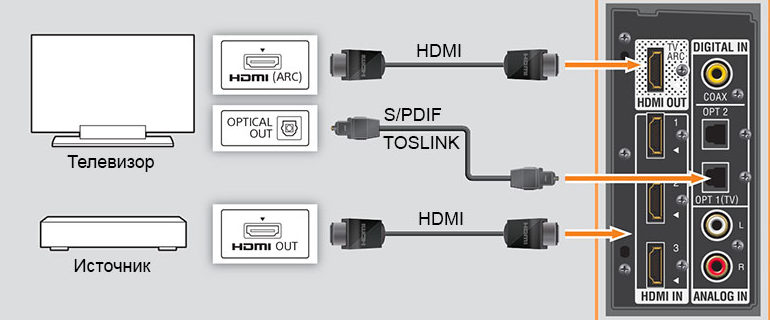마우스와 키보드를 TV에 연결하는 방법
 최신 TV에는 다양한 기능이 결합되어 있습니다. 영화와 쇼를 보는 것 외에도 인터넷에 접속하고 다양한 사이트와 애플리케이션을 실행할 수도 있습니다. TV 수신기를 더 쉽게 제어하려면 키보드와 마우스를 장치에 연결할 수 있습니다.
최신 TV에는 다양한 기능이 결합되어 있습니다. 영화와 쇼를 보는 것 외에도 인터넷에 접속하고 다양한 사이트와 애플리케이션을 실행할 수도 있습니다. TV 수신기를 더 쉽게 제어하려면 키보드와 마우스를 장치에 연결할 수 있습니다.
기사의 내용
키보드와 마우스를 TV에 연결할 수 있나요?
이러한 연결은 가능하지만 Smart-TV 기술을 지원하는 TV에서만 가능합니다. 그러나 모든 스마트 TV 장치가 제어를 위해 타사 액세서리 연결을 지원하는 것은 아닙니다. 이 가능성을 확인하려면 시스템 설정으로 이동한 다음 연결된 장치 관리자로 이동해야 합니다. 목록에 키보드 및 마우스 설정이 포함되어 있으면 이 모델은 해당 연결을 지원합니다.

키보드와 마우스를 모두 연결할 필요는 없습니다. 급하게 TV로 인쇄할 필요가 없기 때문에 마우스만 연결하면 됩니다. 외부 키보드의 기능은 정보를 입력해야 할 때 자동으로 나타나는 가상 아날로그를 통해 수행할 수 있습니다.
많은 장치 모델이 무선 Bluetooth 연결을 지원하므로 더욱 편안하게 사용할 수 있습니다.
키보드와 마우스를 TV 수신기에 연결하는 방법
TV 수신기 측면 패널에 다양한 장치를 연결하기 위해 특수 USB 커넥터가 있습니다. 추가 장치를 사용하여 TV를 제어하려면 USB 포트에 연결하기만 하면 자동으로 구성됩니다.
Bluetooth를 통해 제어를 수행하는 경우 무선 통신용 특수 어댑터가 USB 포트에 삽입됩니다. 어댑터를 설치한 후 마우스와 키보드를 켜고 특수 키와 페어링해야 합니다.
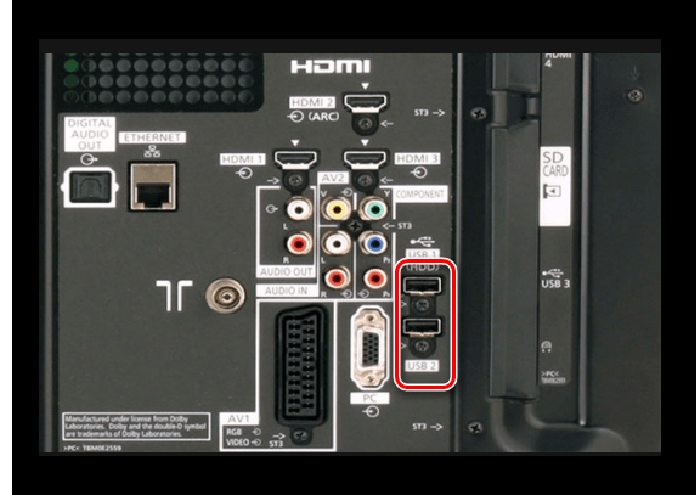
참조! 외부 장치를 연결하면 TV 화면에 특별한 대화 상자가 나타납니다. 여러 단계의 간단한 알고리즘을 완료한 후 설정을 완료할 수 있습니다.
연결 후 특수 대화 상자가 나타나지 않으면 수동으로 구성해야 합니다. 이렇게 하려면 "장치 관리자"로 이동하여 연결된 액세서리를 선택해야 합니다. 연결된 키보드나 마우스의 모델이 새 창에 나타나면 리모컨의 확인을 눌러야 연결이 시작됩니다. "연결이 완료되었습니다"라는 메시지가 나타난 후 메뉴를 닫고 마우스나 키보드를 사용하여 제어를 시작할 수 있습니다.
가능한 연결 문제 및 제거
추가 장치를 TV에 연결하지 못하게 하는 몇 가지 주요 문제가 있습니다.
참조! 일부 TV 모델에는 키보드와 마우스를 연결하기 위한 별도의 USB 커넥터가 있습니다. 일반 포트에 연결하면 연결이 설정되지 않습니다.
오래된 소프트웨어
이 문제를 해결하려면 소프트웨어를 업데이트하면 됩니다.이렇게 하려면 지원 메뉴로 이동하여 "소프트웨어 업데이트"를 선택하세요. 그런 다음 지금 펌웨어 업데이트를 활성화하거나 잠시 연기할 수 있는 대화 상자가 열립니다.
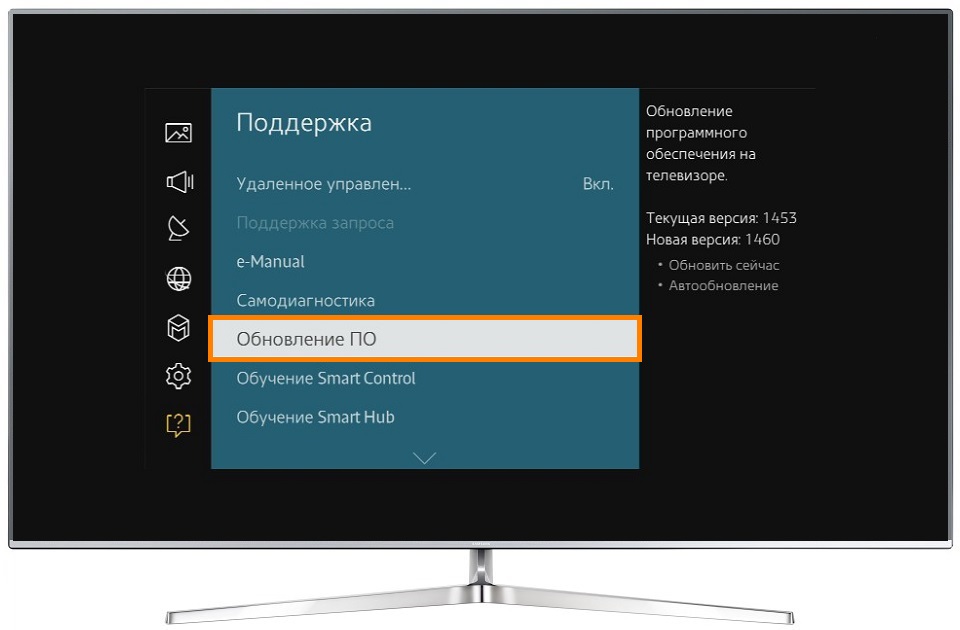
TV의 USB 커넥터 문제
TV에서 마우스나 키보드 연결을 거부하는 경우 포트 자체에 문제가 있을 수 있습니다. 커넥터의 기능을 확인하려면 일반 플래시 드라이브를 연결하면 됩니다. TV가 인식하여 열리면 USB 포트가 작동하는 것입니다.
키보드 또는 마우스 자체의 USB 문제
커넥터나 케이블 불량으로 인해 외부 제어 장치가 연결되지 않을 수 있습니다. 확인하려면 다른 장치에 연결해 보세요. 키보드나 마우스가 제대로 작동한다면 문제는 다른 곳에 있는 것입니다.
블루투스 연결이 작동하지 않습니다
장치에 무선 페어링 기술이 탑재되어 있지만 연결이 되지 않으면 모듈에서 너무 멀리 떨어져 있는 것일 수 있습니다. 안정적인 연결을 위해 장치는 10m 이내의 거리에 있어야 합니다. 또한, TV 수신기와 수신기 사이에 장애물이 없어야 합니다. 이 조건이 충족되지 않으면 작동에 문제가 발생할 수 있습니다.